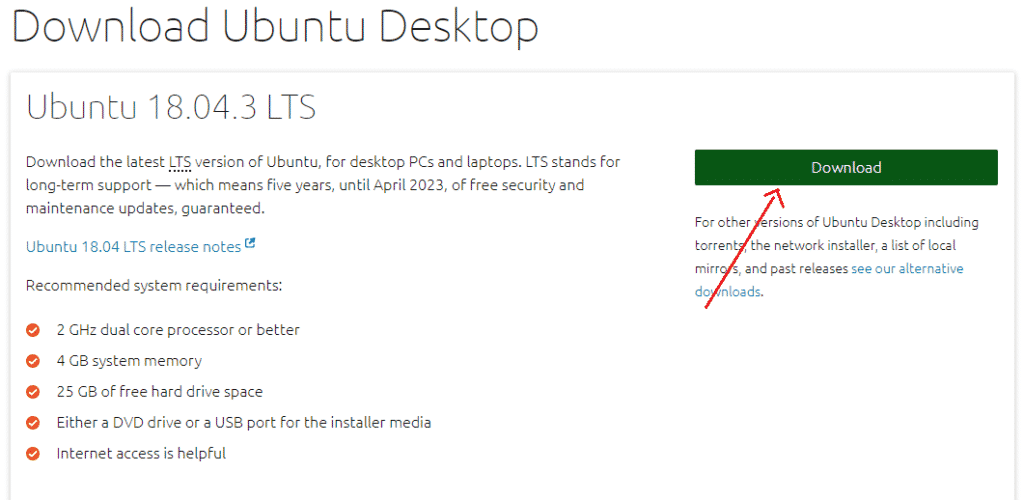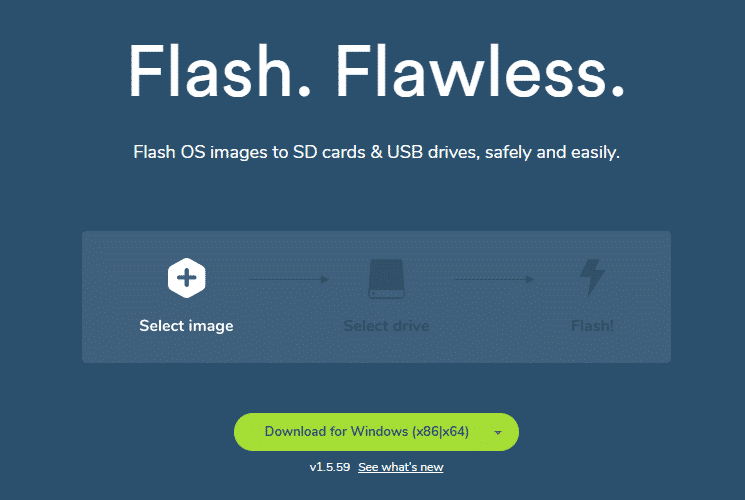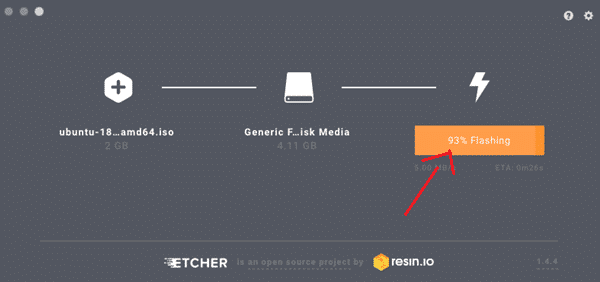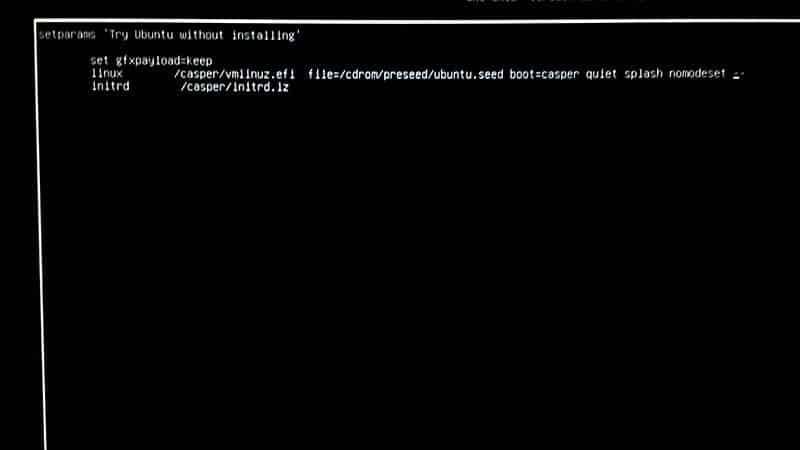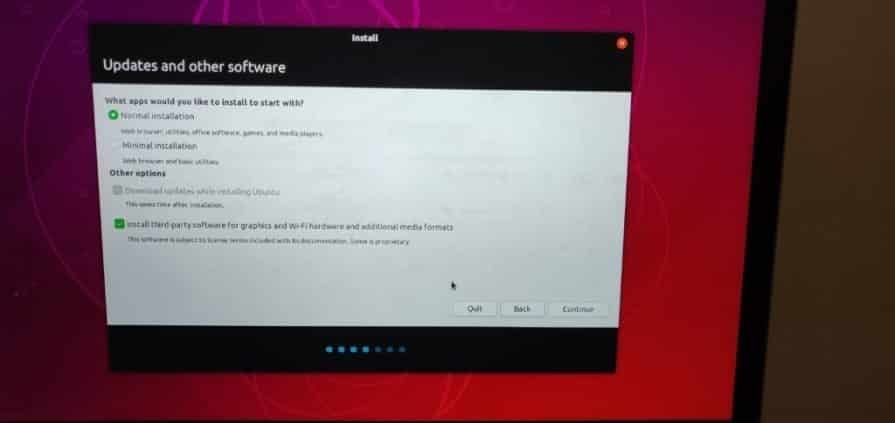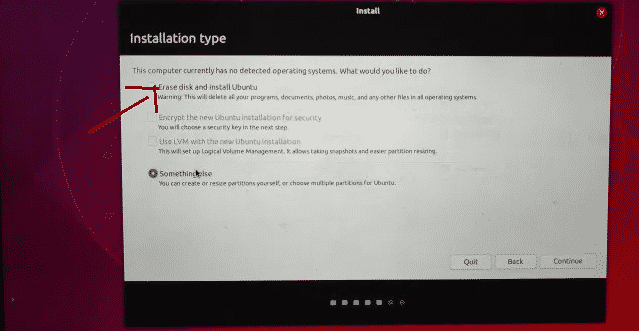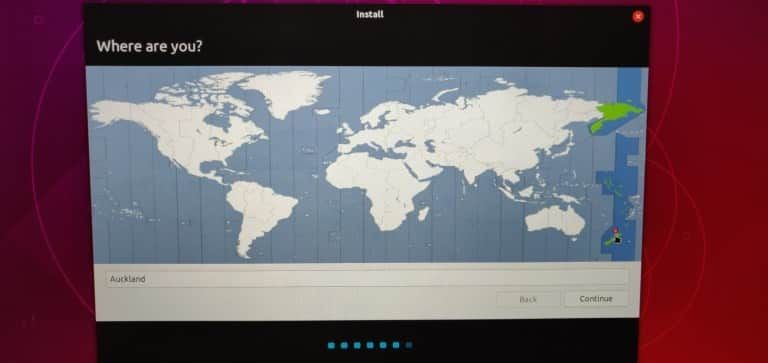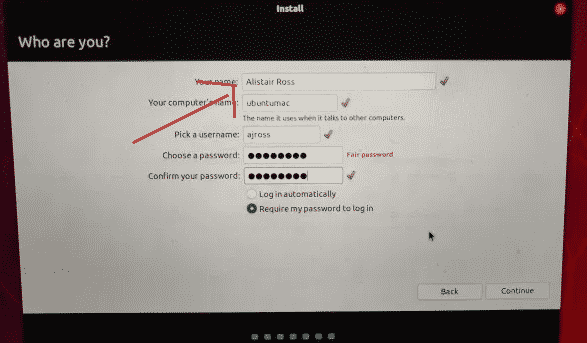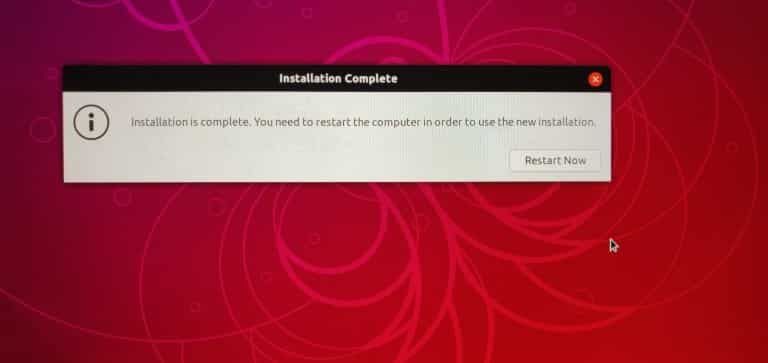Abans de començar, primer haureu de seleccionar la distribució en què voleu treballar. El que escolliu determinarà el tipus d'entorn de treball que desitgeu. Alguns d’ells inclouen:
- Ubuntu : Un dels sistemes operatius més populars basats en Unity. És ideal per a usuaris nous i ofereix un entorn molt similar al que fa macOS.
- Linux Com : Llançat el 2006, aquest tipus és més semblant a Windows i inclou una gran varietat d'escriptoris (Cinnamon, Mate, etc.) per als usuaris.
- Debian : És perfecte per a persones que treballen al costat del servidor. Tot i que, Debian és una mica complicat de configurar i utilitzar, però ofereix moltes més funcions que Ubuntu i Mint.
- Fedora Linux : Aquesta distribució es basa en diversos paquets com DNF, RPM i GNOME. No es recomana als principiants a causa del complex entorn de treball.
Intenteu familiaritzar-vos amb la distribució que voleu instal·lar perquè no tingueu cap problema més endavant. Us recomanem que comenceu per Ubuntu, ja que és el més utilitzat i ofereix molta ajuda de la comunitat per si us quedeu atrapats en algun lloc.
Instal·lació de Linux en un Mac
Sí, hi ha una opció per executar Linux temporalment en un Mac mitjançant el quadre virtual, però si busqueu una solució permanent, és possible que vulgueu substituir completament el sistema operatiu actual per una distribució de Linux.
Per instal·lar Linux en un Mac, necessitareu una unitat USB formatada amb fins a 8 GB d’emmagatzematge. Recordeu que aquest procés esborrarà la vostra instal·lació actual de macOS / OS X i probablement hi ha moltes possibilitats de recuperar-la. A més, no intenteu executar macOS i Linux en arrencada dual perquè això tampoc funcionarà.
Seguiu els passos següents per a la instal·lació:
- Baixeu Ubuntu o qualsevol altra distribució de Linux que vulgueu al Mac. Deseu-lo a la carpeta de descàrregues.
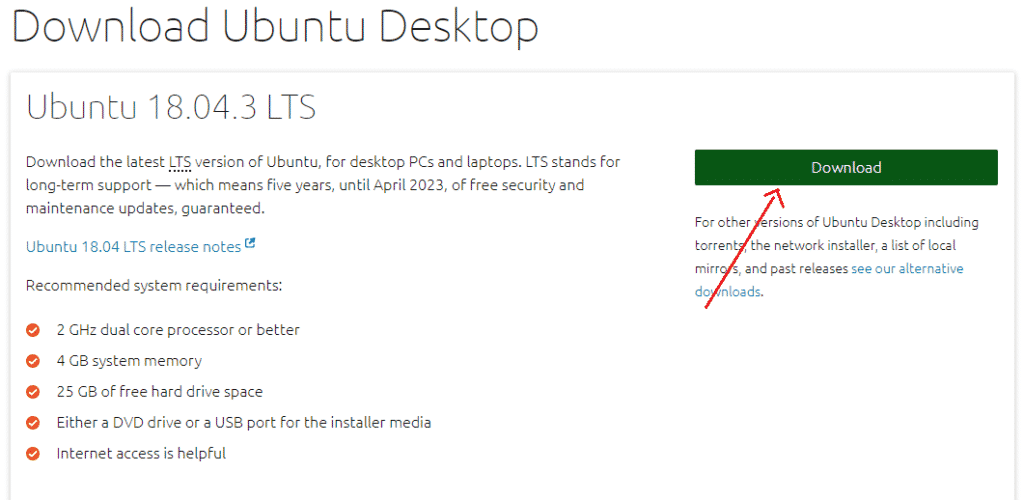
- Ara baixeu-lo i instal·leu-lo Gravador , una aplicació que us ajudarà a copiar el fitxer d'instal·lació de Linux a la vostra unitat USB. ( https://www.balena.io/etcher/ )
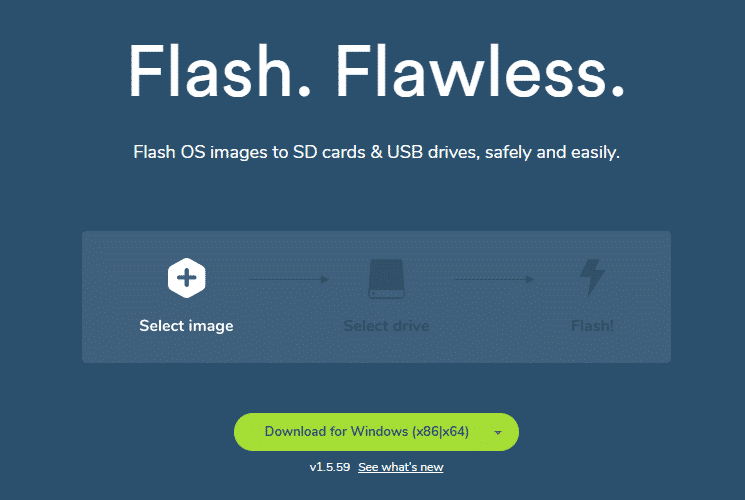
- Obriu l'aplicació i feu clic a la icona Configuració. Marqueu el mode no segur i feu clic a Sí , Continua .
- Ara feu clic a Seleccioneu Imatge . Trieu el nom del fitxer .iso que heu descarregat al pas 1.
- Introduïu la vostra unitat USB
- Sota la Seleccioneu Conduir opció, feu clic a Canvi . Trieu l'opció d'unitat que coincideixi amb la mida de la vostra unitat USB. Si heu inserit una unitat al vostre Mac, l'opció mostrarà / dev / disk1. Si hi ha dues unitats connectades, hi haurà una opció per a / dev / disk2, etc. Tingueu en compte que / dev / disk0 és el disc dur del vostre Mac. No seleccioneu aquesta opció.
- Ara feu clic a Flash per començar a copiar.
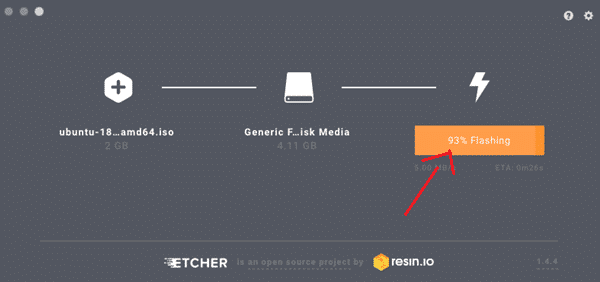
- Traieu la unitat flash USB i apagueu el Mac.
- Ara torneu a connectar la unitat USB al Mac o a qualsevol altre PC on vulgueu instal·lar-la.
- Enceneu el PC mentre manteniu premuda la tecla Opció constantment
- A la pantalla d'inici, seleccioneu l'opció d'arrencada EFI
- Veureu una pantalla amb Opcions d’instal·lació d’Ubuntu que us demanarà que proveu Ubuntu o que instal·leu Ubuntu. Premeu la lletra 'e' per anar a l'entrada d'arrencada.
- Aquí haurà d'editar l'entrada d'arrencada. Canvieu la línia que comença per Linux i afegiu la paraula 'nomodeset' després de 'tranquil splash'. Hauria de ser així:
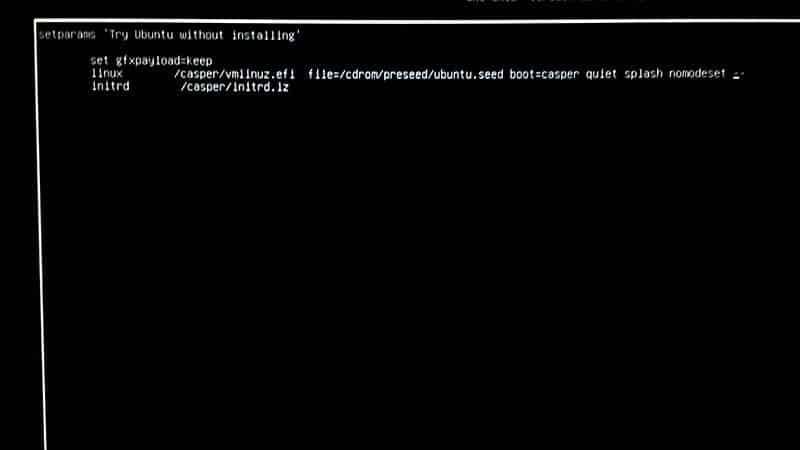
- Ara, premeu F10
- Ubuntu començarà a arrencar en mode de prova
- Feu clic a l'opció 'Instal·la Ubuntu'
- Seleccioneu el vostre idioma i continueu
- Ara, seleccioneu l'opció 'Instal·la aquest programari de tercers' i feu clic a continua
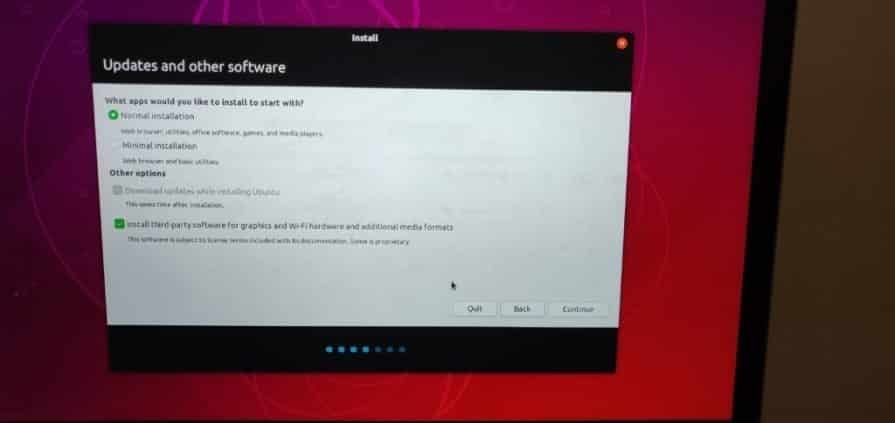
- Feu clic a Sí a l'opció d'alerta de / dev / sdb
- Ara seleccioneu ‘Esborra el disc i instal·leu Ubuntu’ i feu clic a continua
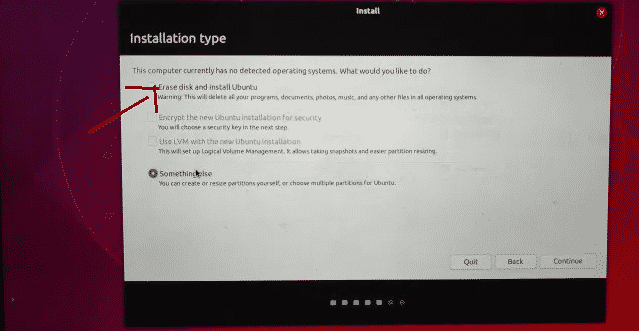
- Assegureu-vos de seleccionar el disc dur principal i de fer clic a Instal·la ara.
- Seleccioneu la vostra ubicació i feu clic a continua
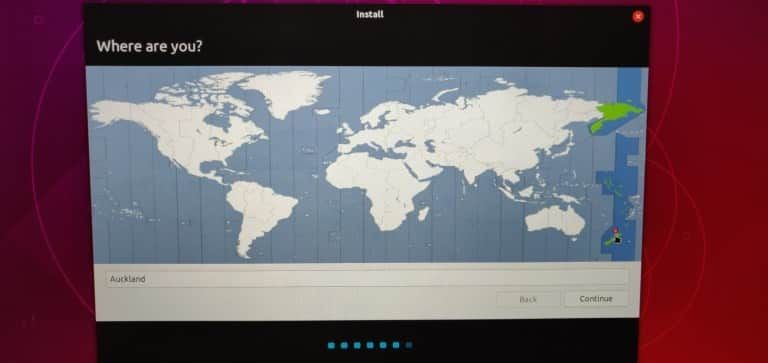
- Trieu la vostra disposició de teclat i feu clic a Continua
- Afegiu un nom i una contrasenya que vulgueu utilitzar
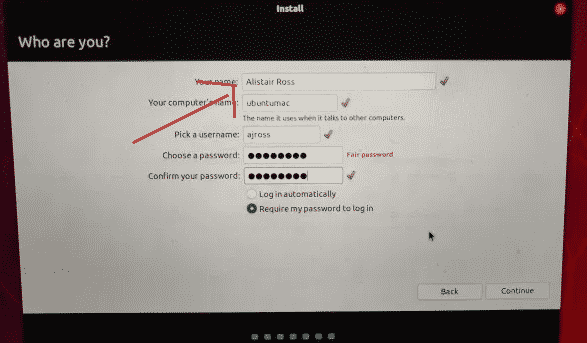
- Feu clic a Continua i el Linux Distro començarà a instal·lar-se
- Un cop finalitzada la instal·lació, se us demanarà que reinicieu el Mac
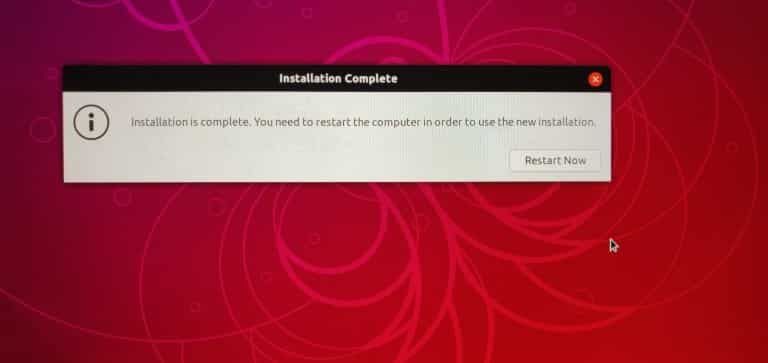
- Ara, inicieu sessió amb el vostre nom i contrasenya per començar a utilitzar Ubuntu.
Nota: Durant el procés d’instal·lació, hem utilitzat tot el disc dur per a Ubuntu al pas 20, cosa que significa que el vostre MacOS se suprimirà permanentment. Si voleu mantenir el MacOS, haureu de fer particions de disc, una petita partició de 8 GB i una més gran de 1000 GB per a Linux. També podeu anar a Utilitat de disc per crear particions adequades abans de començar a instal·lar Linux. Mireu aquí ( https://linuxnewbieguide.org/how-to-install-linux-on-a-macintosh-computer/ )